CENTOS5.2 64 ORACLE10.2.0.1安装手册
ORACLE10.2G数据库服务器安装说明

ORACLE10.2G FOR WINDOWS 2003数据库安装步骤一、ORACLE10.2G数据库服务环境的安装1、运行SETUP安装程序2、选择安装路径以及是否创建新的数据库(推荐不创建)选择基本安装即可,ORACLE主目录位置不推荐使用操作系统分区,建议使用逻辑分区,注意空间大小预留10G以上。
你可以在安装时选择创建一个数据库,也可以在安装完毕后使用数据库安装工具来创建,注意全局数据库名称尽量要和你未来使用数据库名称一致。
输入正确的信息后,按下一步3、安装系统自动做先决条件的检测只有所有先决条件都检测成功才可以按下一步进行安装,否则可能在以后的安装过程中出现错误。
4、安装系统列出需要安装的组件列表5、开始安装进入安装界面,请等待,保持计算机始终工作,防止以外断电。
请注意安装日志的路径,如果安装出现错误,可以通过日志来查看具体的信息。
6、安装完毕系统提示安装成功,并弹出iSQL*Plus工具使用的网址,请复制该段信息,以方便日后使用该工具来调试数据库。
点击退出即可。
注意:以上安装过程,并没有安装数据库,只是安装了数据库服务环境,如果需要数据库服务器正常工作,还需要安装数据库以及监听服务。
安装完成后,可以发现在开始菜单里就应该存在一个Oracle - OraDb10g_home1。
二、建立数据库1、运行数据库管理工具DBCA(DA TABASE CONFIGURA TION ASSISTANT)数据库管理助手。
在开始菜单中找到Oracle - OraDb10g_home1-配置和移植工具下可以找到该工具。
按下一步进行安装2、选择创建数据库在这个界面可以选择安装数据库,配置数据库选项,删除数据库等操作。
按下一步继续安装3、选择数据库用途一般选择定制数据库,因为只有定制数据库中没有安装自带的数据文件,数据库会比较干净,同时也可以进行一些设置项的选择。
按下一步进行配置。
4、数据库标识灏瀚系统主数据的名称和SID名称为ICARE,PACS数据库名称为DICOM。
64位CentOS 5.5 下安装64位Oracle10g

CentOS_5.5安装oracle 10g(20111001最新修改)安装操作系统时,使用立即定制里的默认安装包。
禁用防火墙、禁用SELINUX。
Oracle安装目录为/oracle/oracle10g如果本文有此目录,则实际安装过程中需要按照需求改变此目录在root用户做以下操作1、修改/etc/redhat_realease,将内容改为如下:Red Hat Enterprise Linux Server release 4 (Tikanga)#CentOS release 5.5 (Final)2、修改/etc/hosts,将内容改为如下:# Do not remove the following line, or various programs# that require network functionality will fail.主机IP 主机名(务必和真实主机名一致)localhost 127.0.0.1 localhost.localdomain localhost::1 localhost6.localdomain6 localhost63、依次安装下面的包(使用DVD安装光盘,CD光盘的安装包不在一张光盘)32位系统(CentoOS6.0)libXp-1.0.0-8.i386.rpmopenmotif22-2.2.3-18.i386.rpmcompat-db-4.2.52-5.1.i386.rpmcompat-db42.i686 0:4.2.52-15.el6compat-db43.i686 0:4.3.29-15.el6kernel-headers-2.6.18-92.el5.i386.rpmglibc-headers-2.5-24.i386.rpmcompat-gcc-34-3.4.6-4.i386.rpmcompat-gcc-34-c++-3.4.6-4.i386.rpmcompat-libstdc++-33-3.2.3-61.i386.rpmlibaio-0.3.106-3.2.i386.rpmlibgomp-4.1.2-42.el5.i386.rpmgcc-4.1.2-42.el5.i386.rpmbinutils-2.15.92.0.2-22(64位centOS系统要如下包)(已验证)(注意除了64位还要安装一些32位rpm包)安装下面这些包之前可能需要先导入keyrpm --import /centos/5/os/x86_64/RPM-GPG-KEY-CentOS-5(需要联网)也可以使用rpm命令将安装光盘上附带的RPM-GPG-KEY-CentOS-5libXp-1.0.0-8.i386.rpmopenmotif22-2.2.3-18.i386.rpmbinutils-2.15.92.0.2-22 (x86_64)compat-db-4.1.25-9 (i386)compat-db-4.1.25-9 (x86_64)compat-libstdc++-33-3.2.3-47.3.i386.rpm control-center-2.8.0-12.rhel4.5 (x86_64) kernel-headers-2.6.18-194.el5.x86_64.rpm glibc-headers-2.5-49.x86_64.rpmglibc-common-2.3.4-2.36 (x86_64)glibc-devel-2.3.4-2.36 (x86_64)glibc-devel-2.3.4-2.36 (i386)glibc-2.3.4-2.36 (i686)glibc-2.3.4-2.36 (x86_64)libstdc++-3.4.6-8 (i386)libstdc++-3.4.6-8 (x86_64)libstdc++-devel-4.1.2-48.el5.x86_64.rpm make-3.81-3.el5.x86_64.rpmpdksh-5.2.14-36.el5.x86_64.rpmsysstat-7.0.2-3.el5.x86_64.rpmlibaio-0.3.105-2 (i386)libgomp-4.1.2-42.el5.i386.rpmgcc-4.1.2-48.el5 (x86_64)gcc-c++-4.1.2-48.el5 (x86_64)4修改/etc/sysctl.conf,在结尾处添加如下内容:kernel.shmall = 2097152kernel.shmmax = 2147483648kernel.shmmni = 4096kernel.sem = 250 32000 100 128fs.file-max = 65536net.ipv4.ip_local_port_range = 1024 65000net.core.rmem_default = 262144net.core.rmem_max = 262144net.core.wmem_default = 262144net.core.wmem_max = 262144配置完成后,执行如下命令使设置生效sysctl –p5修改/etc/security/limits.conf文件,在结尾处添加如下内容:* Soft nproc 2047* hard nproc 16384* soft nofile 1024* hard nofile 655366、修改/etc/pam.d/login文件,在结尾处添加如下内容:session required /lib/security/pam_limits.sosession required pam_limits.so7、新增组和用户groupadd oinstallgroupadd dbagroupadd operuseradd -g oinstall -G dba oraclepasswd oracle(设置密码)8、解压oracle安装文件oracle的安装包有这样几种格式:(1) zip这种格式最好解压缩,直接使用命令unzip 文件名即可(2) cpio.gz这种格式有这样几种解压缩方式a. # zcat XXXX.cpio.gz | cpio -idmvb. # gunzip XXXX.cpio.gz解压出XXXX.cpio文件然后再 # cpio -idvm < XXXX.cpio创建oracle目录,并授权mkdir -p /oracle/oracle10g/product/10.2.0/db_1拷贝oracle数据库的安装文件到/oracle/oracle10g/database目录中。
CentOS-5.5-U盘安装+Oracle10G安装教程

安装前的环境配置要查看系统上安装了这些程序包的哪些版本,运行以下命令,如果缺少相应的开发包,可能会造成Oracle安装不上去。
所以请检查一下,把缺少的包装上去还是在终端下输命令:rpm -q gcc make binutils openmotif setarch libaio通过命令我们知道:(package openmotif is not installed ) openmotif包没有安装,在这里我要提一下,我把没有安装的包跟这个教程都打在了一个包里面,你们可以自己找,找到并且用U盘传到linux系统下,注意:你传到哪个目录,就到哪个目录去找,别搞错了!比如:我传到.home目录下,我就首先用命令: cd /home 下安装命令是:rmp –ivh openmotif-2.3.1-2.el5.i386.rpm同样的方法,下面的包大家按这个方法安装吧!rpm -q gcc make binutils openmotif setarch//执行完后的包如下:gcc-4.1.2-48.el5make-3.81-3.el5binutils-2.17.50.0.6-14.el5openmotif-2.3.1-5.el5_5.1setarch-2.0-1.1libaio-0.3.106-5rpm -qa |grep glibc//执行完后的包如下glibc-headers-2.5-49glibc-common-2.5-49compat-glibc-2.3.4-2.26glibc-2.5-49glibc-devel-2.5-49compat-glibc-headers-2.3.4-2.26rpm -qa |grep compat//执行完后的包如下compat-gcc-34-c++-3.4.6-4compat-libgcc-296-2.96-138compat-libstdc++-33-3.2.3-61java-1.4.2-gcj-compat-1.4.2.0-40jpp.115compat-glibc-2.3.4-2.26compat-libstdc++-296-2.96-138avahi-compat-libdns_sd-0.6.16-7.el5compat-gcc-34-3.4.6-4compat-db-4.2.52-5.1java-1.4.2-gcj-compat-src-1.4.2.0-40jpp.115java-1.4.2-gcj-compat-javadoc-1.4.2.0-40jpp.115java-1.4.2-gcj-compat-devel-1.4.2.0-40jpp.115compat-glibc-headers-2.3.4-2.26一.kernel内核参数修改vi /etc/sysctl.conf , 在行末添加以下内容,在CentOs5.5上会看到kernel.shmmax = 4294967295kernel.shmall = 268435456 些参数已经存在并且默认启用了,需要将原kernel.shmmax与kernel.shmall参数注释掉。
Oracle数据库10.2.0.4安装指南
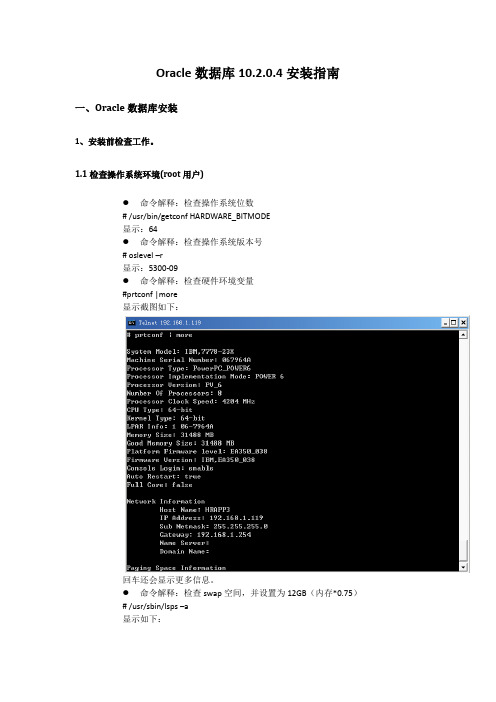
Oracle数据库10.2.0.4安装指南一、Oracle数据库安装1、安装前检查工作。
1.1检查操作系统环境(root用户)●命令解释:检查操作系统位数# /usr/bin/getconf HARDWARE_BITMODE显示:64●命令解释:检查操作系统版本号# oslevel –r显示:5300-09●命令解释:检查硬件环境变量#prtconf |more显示截图如下:回车还会显示更多信息。
●命令解释:检查swap空间,并设置为12GB(内存*0.75)# /usr/sbin/lsps –a显示如下:如果上面的Size不符合要求,可以通过如下命令:#smitty chps来进行调整。
提示框弹出后选择hd6,回车,增加逻辑分区数量为8个(每个分区大小为512Mb,可调),确认,ok。
●新建卷oradb 和peoplesoft,分别对应文件系统/PRD(100GB)和/psreports(25gb)命令如下:#smitty lv (增加逻辑卷)#smitty jfs2 (调整逻辑卷的文件格式)进入菜单式选择窗口后,按照要求填写相关项并增加/tmp文件系统大小至10Gb●查看各个卷的大小命令:#df –g显示:●新建组DBA命令:smitty group显示:●创建用户oracle和psoft命令:smitty user显示:注意修改下面参数为-1:并且要将用户划归到相应的用户组。
给用户授权#chown -R oracle:DBA /PRD/oracle#chown -R psoft:DBA /PRD/app#chmod –R 777 /PRD/oracle#chmod –R 777 /PRD/app1.2通过FTP上传文件AIX下使用ftp命令只能支持单一文件传输,不支持对文件夹的传输,需要先将文件压缩后再上传,然后在服务器解压缩。
假设我要将10gr2_aix5l64_database.cpio.gz文件上传至/tmp目录下:先在客户端机器上进入到存放文件的目录(不要使用中文),然后使用命令:ftp 192.168.1.119出现提示后使用oracle用户登录然后进入到/tmp目录下,使用如下命令:ftp>binftp>putLocal File 10gr2_aix5l64_database.cpio.gzRemote File等待文件上传完毕。
Oracle10.2G安装图解

运行解压缩出的 Oracle 10g 安装程序。
打开oracle10g的安装目录,找到setup.exe,双击即可进入安装状态。
出现安装初始界面。
选择高级安装,并按下一步按钮根据你的需求进行选择安装,这里我们选择标准版,并按下一步按钮指定主目录的目标名称与目标路径(一般无需更改),并按下一步按钮产品特定的先决条件检查通过(如果总体结果不是“通过”,请检查您的先决配置),按下一步按钮如果不是通过,如遇到网络配置需求未执行问题,解决如下:错误:正在检查网络配置需求...检查完成。
此次检查的总体结果为: 未执行 <<<<建议案: orcle支持在具有 DHCP 分配的 IP 地址的系统上进行安装。
但在安装之前,必须将 Microsoft LoopBack Adapter 配置为系统的主网络适配器。
有关在配置有 DHCP 的系统上安装软件的详细信息, 请参阅 Installation Guide。
===================================================================== ==解决办法:1、检查计算机名是否为英文,如果不是改成英文的再试一次。
2、尝试了上面的方法后,还是不行再进行这步操作控制面板->添加硬件->是,我也经连接了此硬件->添加新硬件设备->安装我手动列表选择硬件(高级)->网络适配器->厂商:Microsoft 网卡:Microsoft Loopback Adapter 然后就行了。
操作之后你会发现你的网上邻居里面又两个网络连接。
选择新建立的那个网络连接,随便为它配个IP地址就行了。
选择创建数据库,并按下一步按钮选择一般用途,并按下一步按钮填写全局数据库名:对于未使用目录服务(如 Active Directory)的独立服务器,全局数据库名不必包含域名后缀(默认为 orcl)对于使用了目录服务(如 Active Directory)的域服务器,全局数据库名需要包含域名后缀(如 )上述要求设置妥当后,按下一步按钮按下一步按钮指定数据库存储选项(使用默认选项文件系统即可),按下一步按钮指定备份和恢复选项(使用默认选项不启用自动备份即可),按下一步按钮为简化评估用数据库的密码设定,选择所有的帐户都使用同一个口令,输入 SYSTEM 等用户的口令(口令不要以数字开头),并按下一步按钮这是安装配置后的摘要信息,按安装按钮开始安装经过数分钟的文件安装过程之后,开始执行数据库配置助手数据库创建完毕,按确定按钮配置助手运行完毕安装结束,按退出按钮完成!按是按钮,退出安装程序三、测试安装是否成功要测试数据安装是否成功,可按顺序执行以下两个步骤:测试步骤1:请执行操作系统级的命令:tnsping orcl上述命令假定全局数据库名是 orcl。
Oracle10g_ RHEL5_x86_64安装指南synjones版
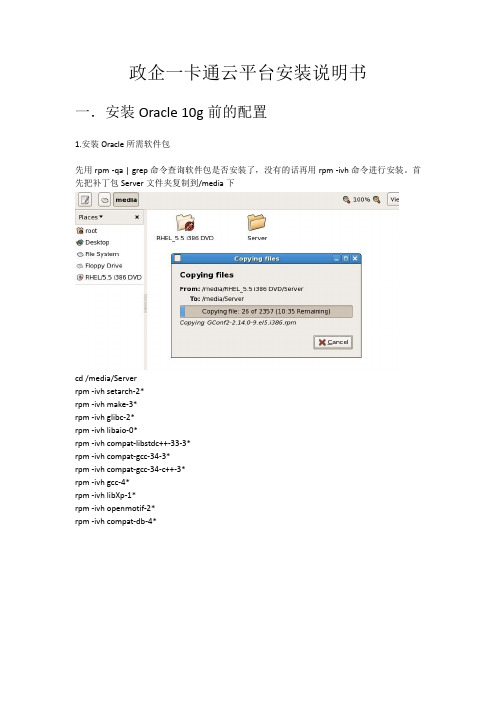
政企一卡通云平台安装说明书一.安装Oracle 10g前的配置1.安装Oracle所需软件包先用rpm -qa | grep命令查询软件包是否安装了,没有的话再用rpm -ivh命令进行安装。
首先把补丁包Server文件夹复制到/media下cd /media/Serverrpm -ivh setarch-2*rpm -ivh make-3*rpm -ivh glibc-2*rpm -ivh libaio-0*rpm -ivh compat-libstdc++-33-3*rpm -ivh compat-gcc-34-3*rpm -ivh compat-gcc-34-c++-3*rpm -ivh gcc-4*rpm -ivh libXp-1*rpm -ivh openmotif-2*rpm -ivh compat-db-4*2.修改系统版本vi /etc/redhat-releaseredhat-4#Red Hat Enterprise Linux Server release 5.4 (Tikanga)因为oracle 的官方只支持到RHEL4为止,所以要修改版本说明。
把Red Hat Enterprise Linux Server release 5.4 (Tikanga)这一行注释掉,前面加上一行redhat-4。
当然oracle安装完成后要修改回来。
redhat-4 必须为redhat-release文件的第一行,否则安装时还会报警告。
3.修改内核参数#vi /etc/sysctl.conf增加下面的内容到文件最后:kernel.shmall = 2097152kernel.shmmax = 2147483648kernel.shmmni = 4096# semaphores: semmsl, semmns, semopm, semmnikernel.sem = 250 32000 100 128fs.file-max = 65536net.ipv4.ip_local_port_range = 1024 65000net.core.rmem_default = 262144net.core.rmem_max = 262144net.core.wmem_default = 262144net.core.wmem_max = 262144运行下面的命令使得内核参数生效:/sbin/sysctl –p /etc/sysctl.conf4.建立安装Oracle需要的用户、组及目录(1)新增组和用户:groupadd oinstallgroupadd dbagroupadd operuseradd -g oinstall -G dba oraclepasswd oracle(2)创建Oracle的安装目录,并把权限付给oracle用户:mkdir -p /oracledata/product/10.2.0chown -R oracle.oinstall /oracledata5.设置oracle用户的shell limit#vi /etc/security/limits.conf增加下面的内容到文件/etc/security/limits.conf 文件中:* soft nproc 2047* hard nproc 16384* soft nofile 1024* hard nofile 65536增加下面的内容到文件/etc/pam.d/login 中,使shell limit生效:session required /lib/security/pam_limits.so6、配置静态IP地址安装RedHat Linux的时候最好采用静态IP地址,如果当时选择的是DHCP,现在需要更改/etc/sysconfig/network-scripts/ifcfg-eth0文件:DEVICE=eth0BOOTPROTO=dhcpHWADDR=00:0c:29:f9:aa:a7ONBOOT=yesHWADDR=00:0c:29:f9:aa:a7 #你的mac地址IPADDR=192.168.10.204 #你的IP地址NETMASK=255.255.255.0 #你的IP地址GATEWAY=192.168.10.2 #你的网关也可通过图形界面配置了静态IP.System-Administration-Network,进入Network Configuration 选择Devices-Edit-Statically-set IP addressed-修改Ip地址,子网掩码,网关.并激活Activate7、修改/etc/hosts把127.0.0.1改为具体的ip地址,格式如下:ip地址–主机名–localhost192.168.10.204 localhost.localdomain localhost在建立监听时,需把127.0.0.1 localhost.localdomain加回去,否则监听不能启动.8.关闭SeLinux与防火墙因为SeLinux对oracle有影响,所以把Secure Linux设成无效,编辑文件/etc/selinux/config : SELINUX=disabled也可以用图形界面下的工具(系统> 管理> 安全级别和防火墙),选择Firewall Options-Firewall修改为Disabled;再选择SELinux页面并且设为无效。
Redhat_linux5.6下Oracle_10g_安装及升级到10.2.0.4配置手册
Redhat linux5.6下Oracle 10g (10.2.0.1)安装及升级到10.2.0.4配置手册∙安装准备∙RedHat Linux Server 5.6安装文件(RPM补丁包定制,全选,软件开发包下全部选择,语言选中文、英语即可)∙Oracle 10g(10.2.0.1)10201_database_linux_x86_64.cpio.gz安装文件p_10204_Linux-x86-64.zip补丁文件(10.2.0.4)和p_10204_Generic.zip补丁文件∙硬件要求∙物理内存至少2G查看命令:grep MemTotal /proc/meminfo∙交换分区:至少1G,最好是物理内存的2倍查看命令:grep SwapTotal /proc/meminfo∙硬盘空闲区至少4G查看命令:df -k∙创建安装oracle 所需的组和用户以下操作需要使用root账户创建。
∙创建oinstall用户组#groupadd oinstall∙创建dba用户组#groupadd dba∙创建oracle用户#useradd -g oinstall -G dba oracle∙初始化oracle用户密码#passwd oracle∙创建Oracle安装目录本示例中,Oracle安装路径为:/oracle/product/10.2/db_1∙创建oracle安装目录#mkdir -p /oracle/product/10.2/db_1∙修改目录所属用户为oracle用户#chown -R oracle:oinstall /oracle∙修改目录权限#chmod -R 755 /oracle∙配置linux内核参数∙编辑/etc/sysctl.conf文件,添加或修改如下的行:实际配置环境中,红色部分是需要修改行,蓝色部分为添加行。
(kernel.shmall 指一个内存段最大可用内存。
如果服务器内存超过8G,可设置kernel.shmall= ,kernel.shmmax常用设置为,最大设置为。
CentOS安装oracle 10G
一.前言之前听坊间传闻说安装Oracle很BT,今日一试,果然如此:<,所以决心把安装中遇到的问题整理成此文档,以备后来者参考。
二.基本配置在安装Oracle之前,先说一下机器配置的问题,因为单机器的问题,就可能会浪费很多的时间!(1)硬盘剩余空间:10G以上虽然Oracle 10g的安装文件只有800多MB,但安装后的oracle+oraInventory目录会用差不多4G空间,再加上安装时Oracle生成的临时文件(/tmp目录需要至少400MB)...所以10G的硬盘空间已经是最低配置了,因为你可能还需要应付一些特殊情况。
(2)内存至少1G官方文档说512M内存也可以安装。
是的,确实如此,但安装后能不能正常运行,就不敢保证了...。
为了避免不必要的麻烦,请把内存加多一些。
(3)Swap交换区2G(4) 前期准备工作:安装好CenOS5.3操作系统,注意安装的时候除(虚拟化、群集、语言支持)外其它软件全部选择。
这样会省很多的麻烦不用在装的时候找这个包那个包的。
三.在CenOS5.3上安装Oracle 10g1.预备资源【1】《Oracel 10g官方安装文档》【2】安装包:10201_database_linux32.zip (公司服务器上有)2.安装Oracle 10g【1】准备安装为了避免缺包导致的Error,请在安装Oracle之前执行以下命令:[root@localhost home]# rpm -q binutilsbinutils-2.17.50.0.6-9.el5[root@localhost home]# rpm -q compat-dbcompat-db-4.2.52-5.1[root@localhost home]# rpm -q control-center gcc gcc-c++control-center-2.16.0-16.el5gcc-4.1.2-44.el5gcc-c++-4.1.2-44.el5[root@localhost home]# rpm -q glibc glibc-common libstdc++libstdc++-devel makeglibc-2.5-34glibc-common-2.5-34libstdc++-4.1.2-44.el5libstdc++-devel-4.1.2-44.el5make-3.81-3.el5[root@localhost home]# rpm -q pdksh sysstat libaio openmotif libXp package pdksh is not installed //这个包不用管对安装oracle无影响sysstat-7.0.2-3.el5libaio-0.3.106-3.2openmotif-2.3.1-2.el5libXp-1.0.0-8.1.el5【2】安装包解压将安装包上传到centos /home目录并执行如下命令解压缩:unzip 10201_database_linux32.zip【3】创建 Oracle 组和用户帐户创建用于安装和维护Oracle 10g 软件的账户。
Redhatlinux56下Oracle10g安装及升级到10204配置手册
Redhat linux5.6下Oracle 10g (10.2.0.1)安装及升级到10.2.0.4配置手册∙安装准备∙RedHat Linux Server 5.6安装文件(RPM补丁包定制,全选,软件开发包下全部选择,语言选中文、英语即可)∙Oracle 10g(10.2.0.1)10201_database_linux_x86_64.cpio.gz安装文件p6810189_10204_Linux-x86-64.zip补丁文件(10.2.0.4)和p8350262_10204_Generic.zip补丁文件∙硬件要求∙物理内存至少2G查看命令:grep MemTotal /proc/meminfo∙交换分区:至少1G,最好是物理内存的2倍查看命令:grep SwapTotal /proc/meminfo∙硬盘空闲区至少4G查看命令:df -k∙创建安装oracle 所需的组和用户以下操作需要使用root账户创建。
∙创建oinstall用户组#groupadd oinstall∙创建dba用户组#groupadd dba∙创建oracle用户#useradd -g oinstall -G dba oracle∙初始化oracle用户密码#passwd oracle∙创建Oracle安装目录本示例中,Oracle安装路径为:/oracle/product/10.2/db_1∙创建oracle安装目录#mkdir -p /oracle/product/10.2/db_1∙修改目录所属用户为oracle用户#chown -R oracle:oinstall /oracle∙修改目录权限#chmod -R 755 /oracle∙配置linux内核参数∙编辑/etc/sysctl.conf文件,添加或修改如下的行:实际配置环境中,红色部分是需要修改行,蓝色部分为添加行。
(kernel.shmall 指一个内存段最大可用内存。
oracle 10G x86_64 在 centos5.4 x86安装文档
Oracle Database 10g for centos安装一、操作系统●Centos 5.4 x86●Oracle 10g x86_64二、安装1.rpm -q--queryformat"%{NAME}-%{VERSION}-%{RELEASE} (%{ARCH})\n"binutils compat-libstdc++-33elfutils-libelf elfutils-libelf-devel gcc gcc-c++ glibc glibc-common glibc-devel-2.5libaio libaio-devel libgcc libstdc++ libstdc++-devel make sysstat unixODBC unixODBC-devel libXp libXp-develrpm 安装没有的包。
这些包在安装盘里面取出来传到服务器上面安装。
rpm -ivh libaio-devel-0.3.106-3.2.x86_64.rpmrpm -ivh sysstat-7.0.2-3.el5.x86_64.rpmrpm -ivh unixODBC-2.2.11-7.1.x86_64.rpmrpm -ivh unixODBC-devel-2.2.11-7.1.x86_64.rpmrpm -ivh libXp-1.0.0-8.1.el5.* (为了防止安装oracle出错,这里需要安装i386的包)rpm -ivh libXp-devel-1.0.0-8.1.el5.*2、root用户设置核心参数,在这里修改kernel.shmmax参数即可:在/etc/sysctl.conf文件中加入下列行:kernel.shmall = 2097152kernel.shmmax = 2147483648# semaphores: semmsl, semmns, semopm, semmnikernel.sem = 250 32000 100 128fs.file-max = 65536net.ipv4.ip_local_port_range = 1024 65000net.core.rmem_default = 4194304net.core.rmem_max = 262144net.core.wmem_default = 4194304net.core.wmem_max = 2621443、root用户运行下列命令使其上述修改生效:/sbin/sysctl -p4、root用户在/etc/security/limits.conf文件下方加入下列行:oracle soft nproc 2047oracle hard nproc 16384oracle soft nofile 1024oracle hard nofile 655365、root用户在/etc/pam.d/login文件下方加入下列行,如果里面没有的话:session required /lib/security/pam_limits.so6、root用户创建用户和修改环境变量:# /usr/sbin/groupadd oinstall /创建组用户/# /usr/sbin/groupadd dba /创建组用户/# /usr/sbin/useradd -g oinstall -G dba oracle /创建用户,并设定用户组/ # passwd oracle /设定oracle用户的密码/,linux需要强密码用oracle登陆进操作系统,编辑.bash_profile文件(.bash_profile文件为隐藏文件,其位置在/home/oracle/.bash_profile)在.bash_profile文件下方添加如下内容:ORACLE_BASE=/oracle/appORACLE_HOME=$ORACLE_BASE/oracle/product/10.2.0/db_1ORACLE_SID=TESTPATH=$PATH:$HOME/bin:$ORACLE_HOME/binLD_LIBRARY_PATH=$ORACLE_HOME/lib:/usr/libLANG=C # --设定此参数避免安装过程出现乱码export ORACLE_BASE ORACLE_HOME ORACLE_SID PATH LD_LIBRARY_PATH LANG使上述环境变量设置生效source .bash_profile7、root用户创建安装目录:最好在根上建立一个ORACLE文件夹,这个文件夹专门用来存放的安装文件。
- 1、下载文档前请自行甄别文档内容的完整性,平台不提供额外的编辑、内容补充、找答案等附加服务。
- 2、"仅部分预览"的文档,不可在线预览部分如存在完整性等问题,可反馈申请退款(可完整预览的文档不适用该条件!)。
- 3、如文档侵犯您的权益,请联系客服反馈,我们会尽快为您处理(人工客服工作时间:9:00-18:30)。
CENTOS5.2 64 ORACLE10.2.0.1安装手册整稿人:魏斌1、LINUX环境设置防火墙设置:将不配置防火墙。
选择No firewall选择程序包组只选择此处显示的程序包集,其他选项不要选。
o桌面- X Window 系统- Gnome- KDEo应用程序- 编辑器- 图形因特网o服务器- 不要选择该组中的任何选项。
o开发- 开发工具o系统- 管理工具o Red Hat Enterprise Linux- 不要选择该组中的任何选项。
o杂项- 原有软件开发2、检查ORACLE安装所必须的包binutils-2.15.92.0.2.21 (x86_64)compat-db-4.1.25.9 (i386)compat-db-4.1.25.9 (x86_64)compat-gcc-32-3.2.3.47.3 (x86_64)compat-gcc-32-c++-3.2.3.47.3 (x86_64)compat-libgcc-296-2.96.132.7.2 (i386)compat-libstdc++-33-3.2.3.47.3 (i386)compat-libstdc++-33-3.2.3.47.3 (x86_64)control-center-2.8.0.12.rhel4.5 (x86_64)gcc-3.4.6.3.1 (i386)gcc-c++-3.4.6.3.1 (x86_64)glibc-2.3.4.2.25 (i686)glibc-2.3.4.2.25 (x86_64)glibc-common-2.3.4.2.25 (x86_64)glibc-devel-2.3.4.2.25 (i386)glibc-devel-2.3.4.2.25 (x86_64)glibc-headers-2.3.4.2.25 (x86_64)glibc-kernheaders-2.4.9.1.98.EL (x86_64)gnome-libs-1.4.1.2.90.44.1 (x86_64)libgcc-3.4.6.3.1 (i386)libgcc-3.4.6.3.1 (x86_64)libstdc++-3.4.6.3.1 (i386)libstdc++-3.4.6.3.1 (x86_64)libstdc++-devel-3.4.6.3.1 (i386)libstdc++-devel-3.4.6.3.1 (x86_64)make-3.80.6.EL4 (i386)make-3.80.6.EL4 (x86_64)openmotif-2.2.3.10.RHEL4.5 (i386)openmotif-2.2.3.10.RHEL4.5 (x86_64)openmotif21-2.1.30.11.RHEL4.6 (i386)pdksh-5.2.14.30.3 (i386)pdksh-5.2.14.30.3 (x86_64)setarch-1.6.1 (i386)setarch-1.6.1 (x86_64)sysstat-5.0.5.11.rhel4 (x86_64)xscreensaver-4.18.5.rhel4.11 (x86_64)compat-glibc-2.3.2-95.30.i386compat-glibc-2.3.2-95.30.x86_64compat-glibc-headers.2.3.2-95.30.x86_64compat-db-4.0.14.5gcc-3.4.6-3.1.x86_64libgcc-3.4.6-3.1.i386libgcc-3.4.6-3.1.x86_64运行以下命令:rpm -q binutils compat-db compat-libstdc++-296 control-center gcc gcc-c++ glibc glibc-common \gnome-libs libstdc++ libstdc++-devel libaio make pdksh sysstat xscreensaver setarch或者:rpm -q gcc make binutils openmotif setarch compat-db compat-gcc \ compat-gcc-c++ compat-libstdc++ compat-libstdc++-devel或者rpm -q –qf ‘%{NAME}-%{VERSION}-%{RELEASE} (%{ARCH})\n’ \ binutils compat-db control-center gcc gcc-c++ glibc glibc-common \gnome-libs libstdc++ libstdc++-devel make pdksh sysstat \ xscreensaver libaio libaio-devel或者rpm -q binutils compat-db compat-libstdc++ \control-center gcc gcc-c++ glibc \glibc-common libgnome libstdc++ libstdc++-devel \make ksh sysstat gnome-screensaver \setarch libXp如果以上命令检查显示包不存在,先不要急运行单个命令检查不存在的包rpm -qa || grep 包名;当确认包没安装的时候(1)、软件包管理器安装包可以运行System-config-packages(使用软件包管理器)下载未安装的包在红帽下面使用redhat-config-packages(2)、命令安装包首先挂载光驱Mount /dev/cdrom /mnt以 root 用户身份运行以下命令:rpm -ivh /mnt/cdrom/RedHat/RPMS/compat-db-4.0.14-5.i386.rpm卸载光驱Umount /mnt3、验证系统要求要验证系统是否满足 Oracle 10g数据库的最低要求,以 root 用户身份登录并运行以下命令。
要查看可用 RAM 和交换空间大小,运行以下命令:grep MemTotal /proc/meminfogrep SwapTotal /proc/meminfo例如:# grep MemTotal /proc/meminfoMemTotal:512236 kB# grep SwapTotal /proc/meminfoSwapTotal:1574360 kB所需最小 RAM 为 512MB,而所需最小交换空间为 1GB。
对于 RAM 小于或等于2GB 的系统,交换空间应为 RAM 数量的两倍;对于 RAM 大于 2GB 的系统,交换空间应为 RAM 数量的一到两倍。
Oracle 10g软件还需要 2.5GB 的可用磁盘空间,而数据库则另需 1.2GB 的可用磁盘空间。
/tmp 目录至少需要 400MB 的可用空间。
要检查系统上的可用磁盘空间,运行以下命令:df -h例如:# df -hFilesystem Size Used Avail Use% Mounted on/dev/sda3 6.8G 1.3G 5.2G 20% //dev/sda1 99M 17M 77M 18% /boot该示例表明,/tmp 目录没有自己的文件系统。
(对本指南而言,它是根文件系统的一部分。
)根文件系统可用空间为 5.2 GB,除了满足安装 (2.5 + 1.2 + 0.4 = 4.1GB) 外还小有富余。
4、修改系统内核参数修改/etc/sysctl.conf 文件,增加如下内容:Linux 内核非常出色。
与大多数其他 *NIX 系统不同,Linux 允许在系统启动和运行时修改大多数内核参数。
完成内核参数更改后不必重新启动系统。
Oracle 数据库 10g需要以下所示的内核参数设置。
其中给出的是最小值,因此如果您的系统使用的值较大,则不要更改它。
# vi /etc/sysctl.conf... ...kernel.shmall = 2097152kernel.shmmax = 2147483648kernel.shmmni = 4096kernel.sem = 250 32000 100 128fs.file-max = 65536net.ipv4.ip_local_port_range = 1024 65000net.core.rmem_default = 1048576net.core.rmem_max = 1048576net.core.wmem_default = 262144net.core.wmem_max = 262144以 root 用户身份运行以下命令来验证您的设置:/sbin/sysctl -a | grep shm/sbin/sysctl -a | grep sem/sbin/sysctl -a | grep file-max/sbin/sysctl -a | grep ip_local_port_range例如:# /sbin/sysctl -a | grep shmkernel.shmmni = 4096kernel.shmall = 2097152kernel.shmmax = 2147483648kernel.shm-use-bigpages = 0# /sbin/sysctl -a | grep semkernel.sem = 250 32000 100 128# /sbin/sysctl -a | grep file-maxfs.file-max = 65536# /sbin/sysctl -a | grep ip_local_port_rangenet.ipv4.ip_local_port_range = 1024 65000如果系统的参数设置的比上述参数值小,则编辑 /etc/sysctl.conf 文件,添加或更改这些参数。
完成后,运行以下命令激活更改:/sbin/sysctl -p# chkconfig /etc/sysctl.conf修改/etc/security/limits.conf (设置最大打开文件数),增加如下内容:# vi /etc/security/limits.conf... ...oracle soft nproc 2047oracle hard nproc 16384oracle soft nofile 1024oracle hard nofile 65536修改/etc/pam.d/login 文件,增加如下内容:# vi /etc/pam.d/login... ...session required /lib/security/pam_limits.sosession required pam_limits.so修改vi /etc/profile 文件,增加如下内容:# vi /etc/profile... ...if [ $USER = "oracle" ]; thenif [ $SHELL = "/bin/ksh" ]; thenulimit -p 16384ulimit -n 65536elselimit -u 16384 -n 65536fifi3、用户设置、配置添加oinstall 和dba 用户组# groupadd -g 501 oinstall# groupadd -g 502 dba添加oracle 用户# useradd -g oinstall -G dba -u 501 -d /oracle oracle修改/oracle 权限# chown -R oracle:oinstall /oracle设置 oracle 帐户的口令:passwd oracle例如:# passwd oracleChanging password for user oracle.New password:Retype new password:passwd:all authentication tokens updated successfully.使用oracle 用户登录,在.bash_profile 或 .profile(bash 或 ksh)中添加以下行# su – oracle$ pwd/oracle$ vi ./.profile# !/usr/bin/bashumask 022ORACLE_BASE=/oracle/appexport ORACLE_BASEORACLE_SID=oracleexport ORACLE_SIDORACLE_HOME=$ORACLE_BASE/oracle/product/10.2.0/db_1export ORACLE_HOMEPATH=$PATH:$ORACLE_HOME/binexport PATH创建相应的目录$ pwd/oracle$ mkdir app$ mkdir data4、修改 Centos5.2 发行标识由于oracle10g 具有系统安装监测,当检测到的系统不符合安装配置规定的要求时,安装不能正常进行,故要更改操作系统的版本标识,这一操作不会影响任何系统问题,可以在安装结束后恢复为正常状态;操作如下:备份/etc/redhat-release 文件为/etc/redhat-release.bak以root 权限修改/etc/redhat-release 文件将文件的内容修改为redhat-4,用于满足/home/database/install/oraparam.ini 的检查要求也可以修改/home/database/install/oraparam.in 的检查条件与系统的/etc/redhat-release 文件内容保持一致或者安装的时候,带上参数,即【runInstaller –ignoreSysPrereqs】则可跳过系统版本检查。
